ブログを始めて今日で10日目になります。
少しずつ慣れてきました。
基本的には「とりあえず毎日書こう。」
というスタンスで始めました。
しかし、ブログを始めるにあたっての様々な経験は、
これから始めようと思っている人や、
ちょっとだけ興味のある人にも、
参考になるかもしれないので、
節目なのでまとめておこうと思います。
ブログを始めようと思った日から順を追って、書いていきます。
↓目次を見ての通り、長編大作です笑笑
ブログ開始6日前
「ブログを始めよう!」と勢いよく決めた日。
この日、「大学院での研究について」始めてゼミで発表しました。
その中で全国のより多くの先生たちや教育に関心のある人と繋がりを持つために、何かできることはないかと考えました。
他にもいろいろな手段はあったと思うのですが、YouTubeではなくブログにしたのは、編集の手間や後で書き直せることを考えてのことです。(後で書き直せるし)
noteにしなかったのは単純にその時、noteという発想がなかったからです。(深く考えてなかった)
ブログ開始5日前〜4日前
参考にしたブログ
どうやって始めればいいか、ネット検索しまくりました。
その中で、『教員 ブログ 始め方』で検索したところ
【教員ブログ】ブログの始め方を元教員・公務員が初心者向けに解説【手順】
がヒットしました。
このブログが非常にわかりやすかったので、そのまんま参考にすることにしました。
(安易)
ブログサービス
Amebaブログ、ライブドアブログなどのブログサービスのように、登録すればすぐに書き始めることができるブログもあります。
しかし、「どうせやるなら、一から自分のサイトを作りたい」と思い、WordPressで書くことにしました。
(ちなみにこの時点でWordPressが何なのかあまりわかっていません笑)
自分でレイアウトなどを自由に決められるので、なんだかカッコ良さそうだったから決めました。(安易)
よって、サーバーを借りて、独自ドメインを取得して、WordPressをインストールするという手順を踏むことにしました。
独自ドメインで悩む
サーバーのレンタル会社は、参考にするブログに従って、すぐに決めました。
しかしドメインは自分で好きなものを選ぶことになります。
ドメインとは今の私のアドレスの「ushiko.jp」の部分です。
最初「ushiko.com」または「ushiko.net」にしたいと思ったのですが、もうすでに登録されていて使えませんでした。「ushiko.jp」なら空いていました。
.jpは少し高くて、.comや.netの方が少し安いからちょっと迷いました。
年間1,000円程度の差ですが、こういったことの常識がないので、「あいつ高いの使ってやがる」とか思われるかな。などと考えました。(小心者)
「ushiko-blog.com」であれば登録できたのですが、サイトがブログだけじゃなくなることも考えると決めきれずにいました…
どうでも良いことに悩みがちな性格です。
しかし一度決めたら変更は難しいため慎重です。
ブログ開始3日前
この日に一気に契約をしました。流れは
「サーバー契約」、「ドメインの取得」、「WordPressのインストール」です。
サーバー契約
参考にしているブログの手順に従って、Xserverでサーバーを契約。
簡単に契約できたんですが、一度契約した後に、サーバー名を選べたということがわかりました。(ちゃんと読んでなかった。)
10日間はお試し期間ということで、一度契約解除して、希望するサーバー名で再契約しました。
(サーバー名なんて何でも良いんですが、自分で決めたかった)
しかし、ここでの再契約が後で面倒なことになってしまいました。
サーバー登録料が二重に発生
参考にしたブログには、「無料期間中に支払いをしても、無料期間終了後から課金される。」と書いてあったため、契約解除した最初のものも、とりあえず支払いを完了していました。
しかし、実際には一度契約解除した分と、改めて契約した分の2つの請求がきてしまいました。(クレジットカードの明細をスマホで見て気がついた。)
このブログに書いたとおり、返金していただくことができましたが、マニュアルを見ると以下のように書いてあったので、本当に助かりました。ありがたかったです。

ドメインの取得
一晩考えてドメインを「ushiko.jp」にすることを決意し、
お名前.comでドメインを取得。
参考にしたブログに沿って、お名前.comで行いましたが、実はxserverでもドメインが取得できました。(Xdomain こういう代行業者はたくさんある。)
xserverで同時に行えば、ドメイン使用料が永久無料だったので、そうすれば良かったかなと後で少し後悔しました。この辺りはリサーチ不足ですね。
取得する人は色々調べてみてください。
(ちなみにサーバーを契約したことには変わりないので、永久無料のキャンペーンはついていました。せっかくなので、後でもう一つドメインを取得しておきました笑。もらえるものはもらう)
WordPressをインストール
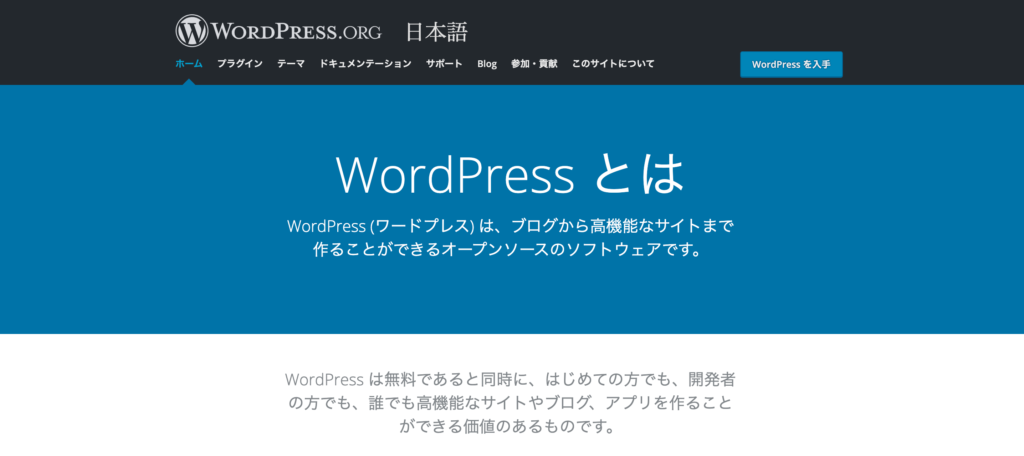
サーバーとドメインを繋ぎ、WordPressとサーバを繋ぎました。
この辺りのやり方は様々なサイトで紹介されていますし、本などにも書いてありますので、そちらをご参照ください。
xserverのサイトから「WordPress簡単インストール」ができるのでほとんど手間はかかりませんでした。(上記のサイトからはインストールしていません。)
この後SSLなどの設定をしていますが、その辺りの説明は省略します。
SSLの設定は必ずやりましょう!
これで一応ブログが完成しました!
やったー!!
ブログ開始2日前〜1日前
How to 本 購入
TSUTAYAでWordPress関連の本を2冊ほど購入しました。
実際のところ様々なブログで解説されているので、本は購入しなくても良いと思います。
WordPressの設定
まずは書き始めるためにも最低限の設定が必要であったため、
ホームとブログだけの簡単のな仕様を作成しました。
外観のテーマはシンプルで良さげだった「Twenty Seventeen」にしました。
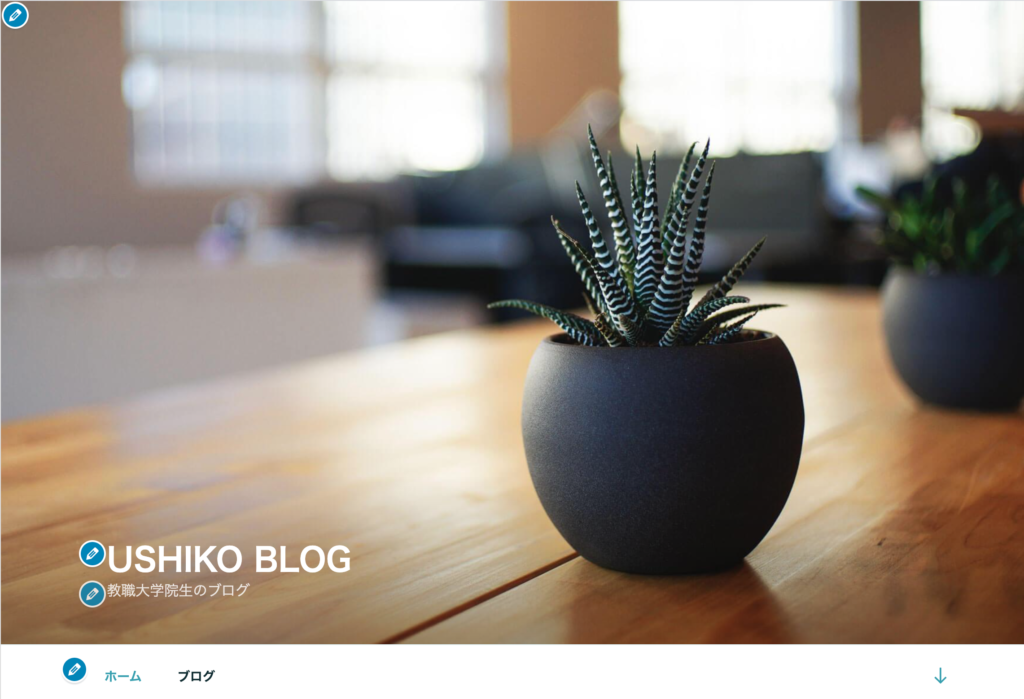
WordPressにはものすごくたくさんのお洒落な外観のテーマが用意されています。
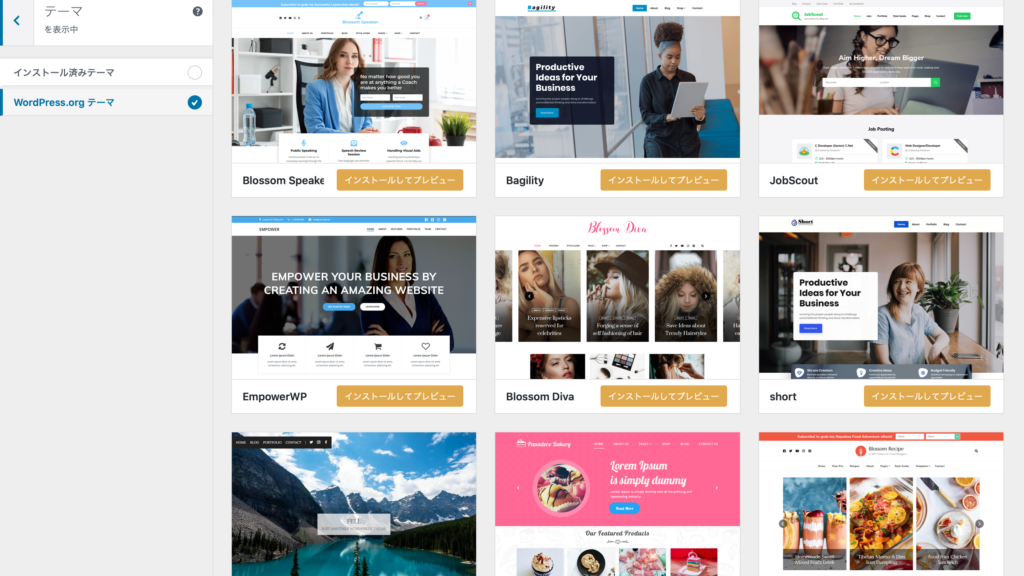
ひとまず書き始めることを優先して、慣れてきたら、変更することとしました。
検討したこと
できるだけ多くの人に見てもらうためには、できるだけ私のことをオープンにして開始した方が良いと思いましたが、ひとまず名乗らずに始めることにしました。
ブログ初心者ということもあり、この先の展開が読めない部分があったからです。
ただ、私のFacebookからきている人は、私が何者だかわかっているわけですが笑
しかし、逆にこのブログからFacebookには繋がっていません。
ブログ開始1日目
初投稿
そして無事に1日目のアップを終えることができました。
形ができていれば、アップ自体は非常に簡単でした。
とっても清々しい気持ちでした笑
シェアする
新たにTwitterとInstagramのアカウントを取得しました。
Twitterと既存のFacebook、あとはいくつかの仲間のLINEのグループにシェアをしました。TwitterとFacebookには投稿するたびにシャアすることにしています。
トラブル
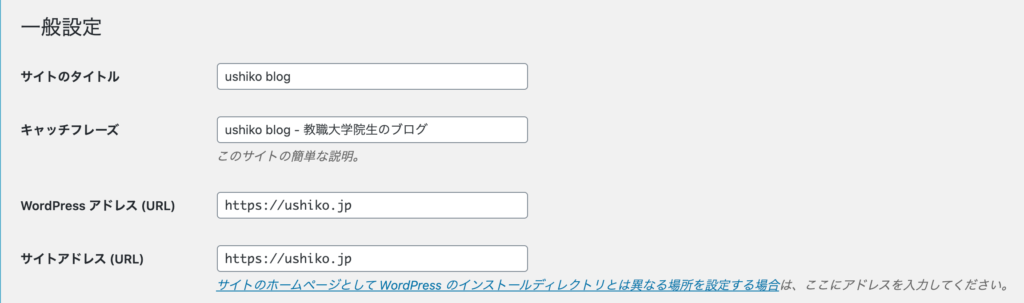
設定の中にアドレスを書くところがあるのですが、ここをちょっといじって他のアドレスを書き込んだら、WordPressにログインできなくなってしまいました…
管理画面にアクセスできない。すなわち、ブログを更新できない。
この時はマジで焦りました。
正直、どうやって直したのか正確に覚えていません。
あらゆる手を尽くしましたが、最終的にはどうにか管理画面に入れて、アドレスを書き換えることができました。これは本当にやばかった。
このことは2日目のブログにも書きました。
ブログ開始2日目〜4日目
順調に毎日更新し続けました。
しかし細かい設定をしたいのですが、
テーマが「Twenty Seventeen」だとなかなかできませんでした。
(できるのかもしれませんが、私にはできなかった。)
特に「ブログの投稿ページ」の投稿を一覧にしたかったのですができず、
どうしても、新しい投稿から、下に向かって連続で表示されてしまい、とても見づらくなってしまいました。しかし、それをどう変更して良いかわかりませんでした。
ブログ開始5日目〜8日目
Attitude
外観のテーマを「Attitude」に変更しました。
(トップ画は「Twenty Seventeen」のものをとりあえず使用。)
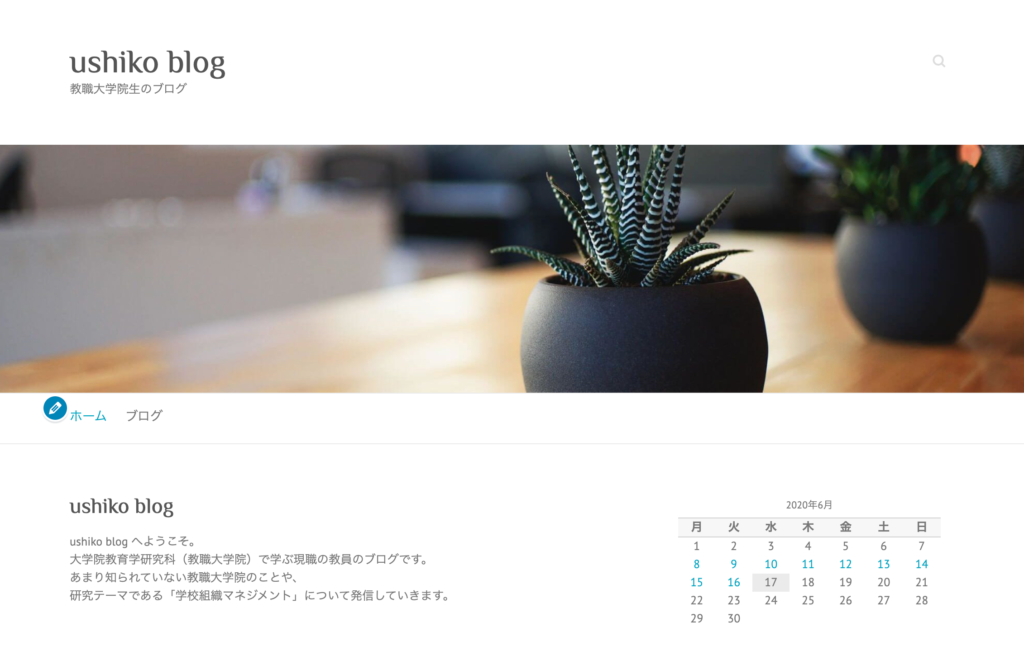
ブログがリストとなって表示されるようになる!
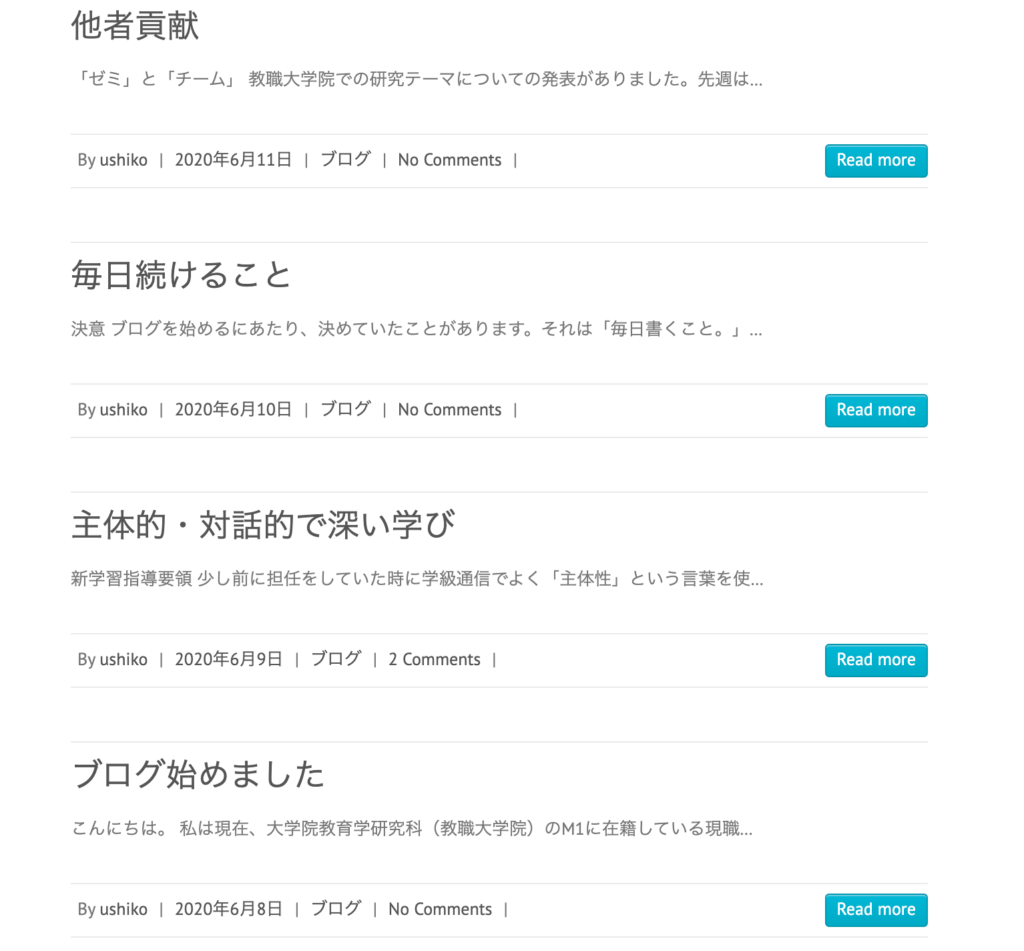
ブログ開始9日目
人に読んでもらう目的で書いているので、どんなにたくさん書いても、読んでもらわなければ、今回のブログは意味がありません。
そこで、SEOを意識した外観テーマに変更することにしました。
SEOとは
SEO【Search Engine Optimization, 検索エンジン最適化】
https://webtan.impress.co.jp/g/seoより引用
検索エンジンからサイトに訪れる人を増やすことで、Webサイトの成果を向上させる施策のこと。特定のキーワードで検索された場合の検索結果で、自分のサイトのページを上位に表示させるように、ページやサイト、さらにサイト外の要因を調整することが多い。
Cocoon
SEOに強そうな無料なテーマを検索して、「Cocoon」を使用することにしました。

とりあえず写真も変更。
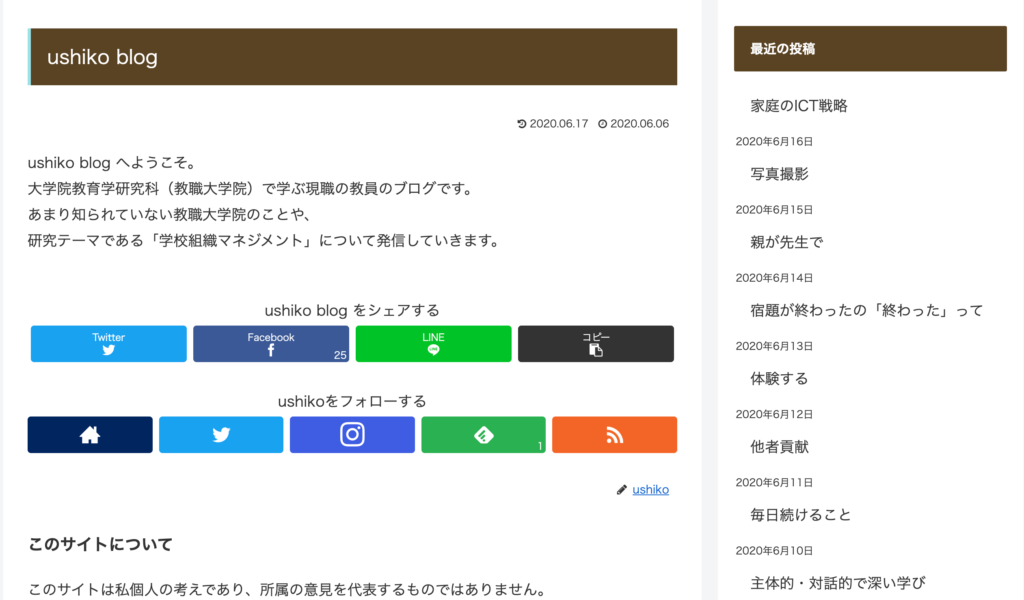
シェアやフォローのボタンなどもついて、それっぽくなってきました。
見えないところもSEOに対応した形となっています。
↑この辺りの設定も結構ちゃんとやりました。
「cocoon」にして良かったのは、使っている人が非常に多いので、ネット検索するとすぐにわかることですね。
その分若干オリジナリティは損なわれますが、満足しています。
ブログ開始10日目
後一つだけやりたいことがありました。
目次[閉じる]
目次[閉じる]を付けたかったんですよね。
色々な人のブログを見ていると、だいたい目次[閉じる]がついてる。
こういうやつです↓ これは付けたい。
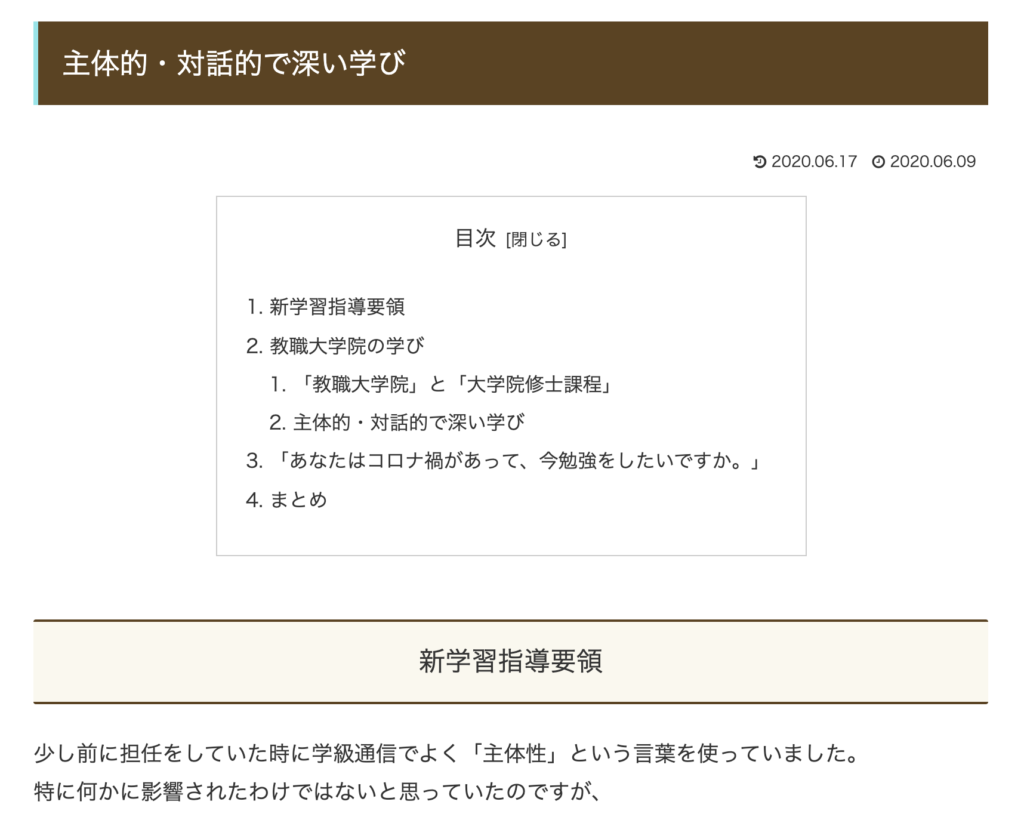
そうしたら、「見出し」さえつければ、「cocoon」では自動生成してくれるとのこと。(きっと他のテーマでもやってくれるものはあるのだとは思うのですが。)
「やった。これはやるしかない。」と。
見出し
しかし、そもそも見出しが何だかわからない。
調べましたよ、見出し。ありました。簡単でした。
テキストを書く所のメニューにちゃんとありました。
(今までも何度も目にしていたはず。)
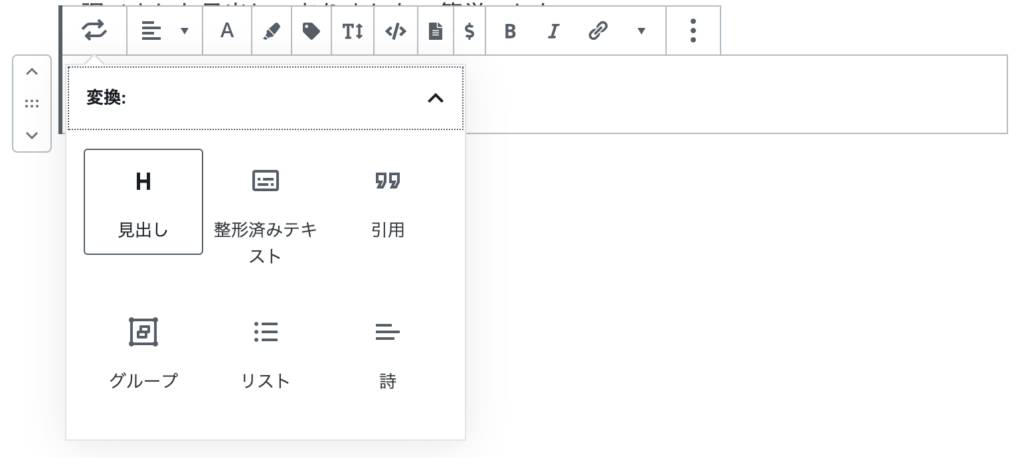
これまで書いた9つの文章すべてに見出しを作りました。
(そもそも今まで目次うんぬんより、見出しがなかったので、読みづらかった。)
そうしたら!!
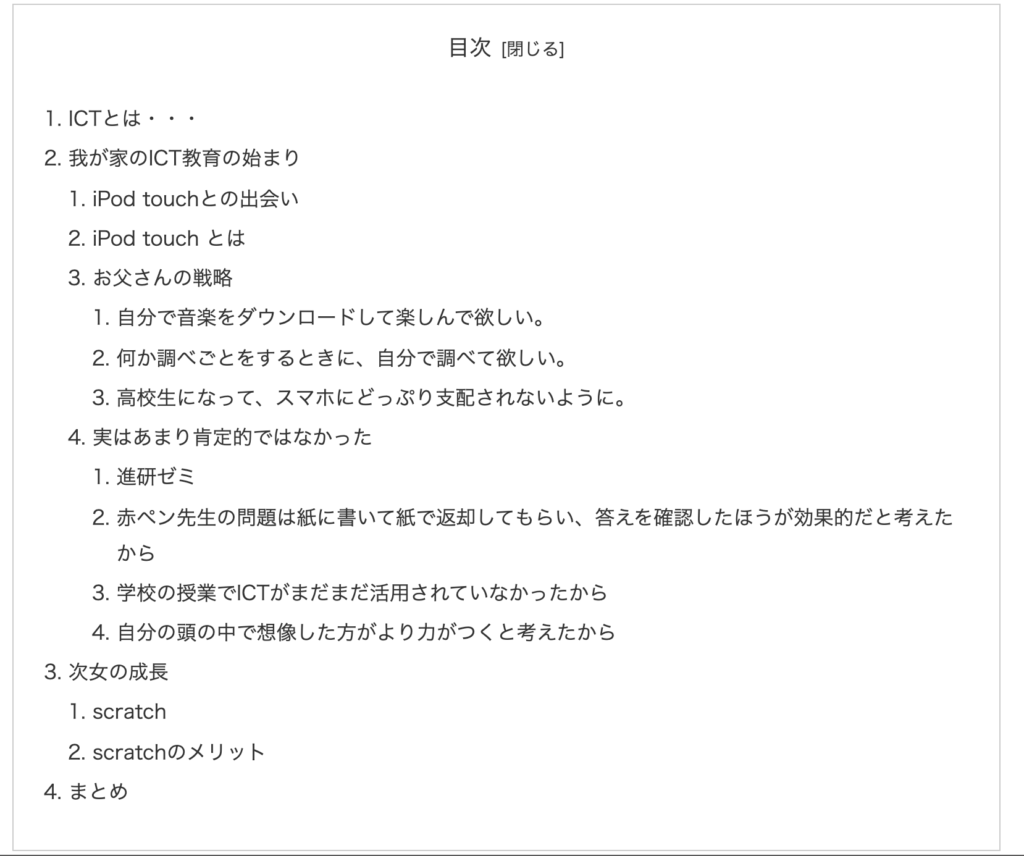
見出しに合わせて、目次[閉じる]が自動生成されました!
素晴らしい!やったー!!
まとめ
というわけで、ここまでがこの10日間の成果でした!!
(+ブログを書く前の6日間)
これである程度の形はできました。
毎日発信していくことは変わりませんが、本業の研究に戻りたいと思います。
かなり時間を割いてしましましたが、めちゃ勉強になりました。
そして何より、楽しい。(これが一番大事)
今後はSEO施策について考えていこうと思います。
最後に、
私の性格上、誤字脱字が非常に多いと思います。
見つけた人はそっと、教えてください。お願いします…
それでは、
最後まで読んでくださったあなた、ありがとうございました!!
あなたは素晴らしい人だ。
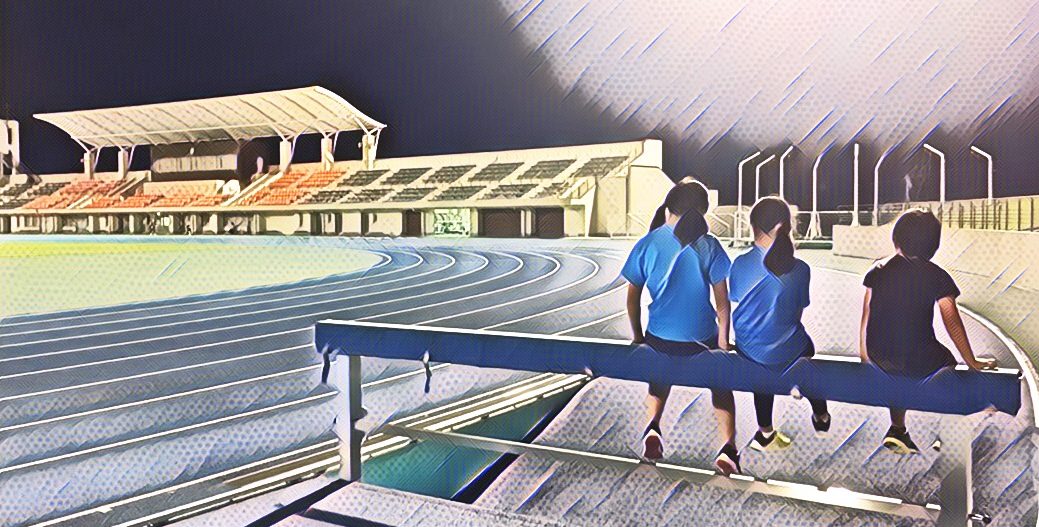



コメント